一、MTS高清视频剪辑更简单
随手拍下的视频肯定有不尽人意的地方,比如一些无关紧要的视频片断、有旁边人的画面等等,想要知道到底需要的是哪一部份的视频内容,可以先把整段MTS高清视频导入艾奇MTS视频转换器中,然后通过右方的预览窗口,即可快速播放一遍,以确定需要剪辑的时间区域,如图1所示。软件同时还提供了快照拍照的功能哦,随时可以把视频画面截取为高清图片保存。
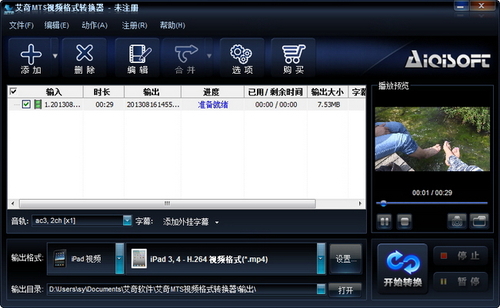
▲图1 预览播放MTS视频
接下来就是动手剪辑需要的片断了。点击软件主界面上方的“编辑”按钮,即可进入如图2所示非常强大的视频编辑窗口。默认进入的第一项就是视频剪辑。艾奇MTS视频转换器提供了一个视频预览窗口方便我们随时观看剪辑效果,在这个视频预览窗口下有一根类似进度条的东西,我们可以使用鼠标来随意拖拽进度条下方的三角形滑块,从进度条起点向右拖拽并找到你希望剪辑的位置即是起点,然后再从进度条末端向左拉动到你想要的结束处即是终点。通过上面的预览画面相信大家可以很好的判断位置。

▲图2 通过预览窗口设置时间点
当完成以上拖拽操作时,也就相当于完成了剪辑视频的起点和终点设置,此时从下方的开始和结束处也能观察到数值的变化,再点击“新建片段”这样就完成了对以上视频的剪辑操作,如图3所示。其他相关操作也可以通过切换到对应的标签下轻松设置。最后再单击“完成”按钮返回软件主界面。

▲图3 确定选取需要的视频片断
二、两步完成MTS视频转换
剪辑后的视频仍然是MTS格式,但我们实际上希望能够将视频放在iPAD/高清播放机或是智能手机上播放,但MTS格式视频显然不能被这些设备识别。所以最后一步就是要将MTS视频转换为常见的高清MP4或高清MKV格式,而艾奇MTS视频转换器就提供这样的功能,而且转换效果非常好。
如图4所示,在软件主界面下方,重要一点也是主要一步操作就是选择好输出格式。如果只是希望导出保存在电脑上随时播放,那么“高清MKV”格式也不错;如果想输出至iPad平板电脑上播放,那就要选择高清MP4格式了。这些都是常见的一些使用格式,软件已经提供了非常清晰的选择搭配,大家按实际需要来选择即可。
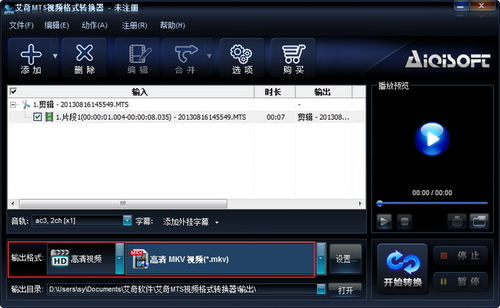
▲图4 选择视频输出格式
仅此一步设置后即可点击“开始转换”按钮,让软件来帮我们快速又高质的完成MTS视频的转换工作了。
【用艾奇后期处理MTS旅游视频】相关文章:
